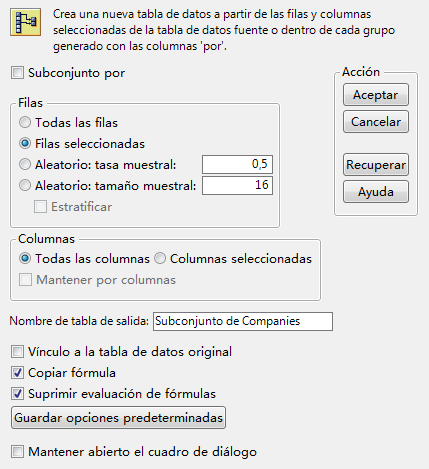|
1.
|
|
2.
|
Seleccione Filas > Selección de filas > Seleccionar dónde.
|
|
3.
|
Seleccione Size Co en el cuadro de lista de columnas situado a la izquierda.
|
|
5.
|
Haga clic en Aceptar.
|
|
6.
|
|
7.
|
Seleccione Tablas > Subconjunto para abrir la ventana Subconjunto.
|
Figura 3.26 Ventana Subconjunto
|
8.
|
Seleccione Columnas seleccionadas para incluir en el subconjunto solo las columnas seleccionadas. La tabla subconjunto también se puede personalizar seleccionando opciones adicionales.
|
|
9.
|
Haga clic en Aceptar.
|
|
1.
|
|
2.
|
Seleccione Análisis > Distribución.
|
|
3.
|
|
4.
|
Haga clic en Aceptar.
|
Precaución: Con este método se crea una tabla subconjunto vinculada. Esto significa que, si se realiza algún cambio en los datos de la tabla subconjunto, también cambian los valores correspondientes en la tabla fuente.